今天发现了京东云团队发的一个博客,保存下来慢慢看。
为什么我们需要一个桌面应用
原因实在太多,我们需要便捷地导出记录,需要在回答长度超长的时候自动加上“继续”,需要收藏一些很酷很实用的prompt......
(首先我假设你是一名如我一样习惯用IDEA开发的java仔)
为什么是用Rust编写
- 效率高、资源占用量低。
- 安全性高:Rust 是一种内存安全的语言,其所有操作都经过系统级别的严格代码检查,减少了运行期间的崩溃和内存泄漏等问题的出现。
- 可维护性高:Rust 能够更好地编写可维护的代码,并且支持面向对象编程和函数式编程,这使得开发人员能够更好地组织代码,易于理解和修改。同时,Rust 的模块化设计使得不同的开发人员可以同时在项目中工作,而不会相互干扰。
- 跨平台:Rust 广泛支持多种操作系统和平台,包括 Windows,macOS,Linux 和 Android 等,这使得开发人员能够设计适用于不同平台和设备的应用。
如何用Rust编写一个桌面应用
1.安装 Rust 语言工具链:首先,请确保你已安装了 Rust 编程语言工具链,包括 Rust 编译器 (rustc) 和包管理工具 (cargo)。可以通过访问 Rust 官方网站 并遵循说明来安装。
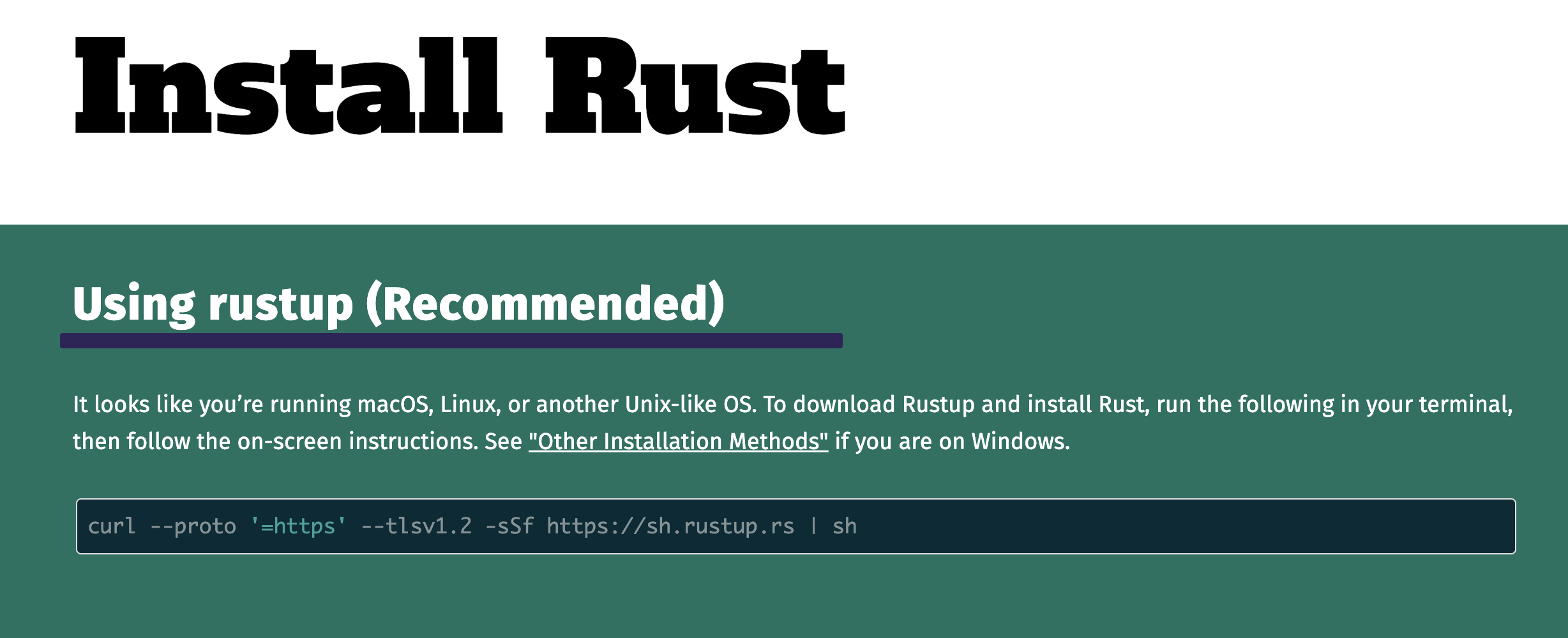
2.安装 Rust 插件:打开 IntelliJ IDEA,然后转到 "File" > "Settings" (Windows/Linux) 或 "IntelliJ IDEA" > "Preferences" (macOS)。在设置窗口中,选择 "Plugins",搜索 "Rust",然后单击 "Install"。安装完成后,重启 IntelliJ IDEA。
3.创建新的 Rust 项目:在 IntelliJ IDEA 中,选择 "File" > "New" > "Project",然后在项目类型列表中选择 "Rust"。按照提示配置项目设置,然后单击 "Finish" 以创建新项目。
4.添加 GUI 库:你可以选择的 GUI 库(如 GTK 或 Qt),在项目的 Cargo.toml 文件中添加相应的依赖项。例如,对于 GTK,需要添加如下依赖:
5.[dependencies] gtk = "0.9"
6.编写代码:使用 IntelliJ IDEA 编辑器编写 Rust 代码。Rust 插件会提供代码补全、语法高亮、错误提示等功能。
7.构建和运行:使用 IntelliJ IDEA 的内置终端或外部终端运行cargo build和cargo run命令,以构建和运行你的 Rust 桌面应用程序。
保姆教程的试错与验证
为了验证这个流程是否足够保姆级,我提前发给同事操作了一遍,最后在cargo run这里报错没有glib-2.0。这是因为在 macOS 上运行包含gtk依赖项的 Rust 项目时,需要先在系统上安装 GTK+ 和相关库。
可以通过使用 Homebrew 包管理器来解决这个问题。请按照以下步骤操作:
- 如果尚未安装 Homebrew,请访问 Homebrew 官方网站 并按照说明进行安装。
- 打开终端并运行以下命令以安装 GTK+ 及其依赖库:
- brewinstallgtk+3 brewinstalladwaita-icon-theme
- 安装 pkg-config 工具:
- brewinstallpkg-config
- 设置环境变量,让 Rust 编译器和链接器能够找到 GTK+ 库。在 shell 配置文件中(如/.bashrc、/.zshrc、~/.zshrc等),添加以下行:
- exportPKG_CONFIG_PATH="/usr/local/opt/libffi/lib/pkgconfig"
- 保存更改并重新加载 shell 配置文件,以使更改生效。比如你修改了~/.zshrc,则应运行以下命令:
- source~/.zshrc
Rust编写的桌面应用效果示例
当你看到这个hello world,就已经成功一大半了。因为已经有大佬开源了一套
https://github.com/lencx/ChatGPT 目前star过3w。很可惜的是,由于被盗用和潜在的法务风险,后续更新就不开源了,大家也可以基于这个版本发挥自己的创造力了。下图就是提供了便捷下载的一个示例。